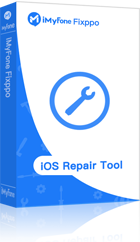Arreglar iPhone 14/13/12/11/X/8/7/6/5 cuya altavoz en llamada no funciona con un clic sin perder ningún dato. Es 100% seguro y puedes hacerlo en casa.
Cuando no funciona el altavoz del iphone, la música deja de sonar, no puedes hacer llamadas con el altavoz y no oyes un "ding" cuando recibes un mensaje de texto o un correo electrónico. Una cosa es segura: tu iPhone utiliza mucho su altavoz.
En este artículo, te explicaré qué hacemos cuando el altavoz del iPhone no funciona para que puedas solucionar el problema definitivamente.

Las causas de que el altavoz del iPhone deje de funcionar
Problema de Software
Si el software funciona mal, es posible que tu iPhone no recibe las señales adecuadas al altavoz, por lo que el altavoz no funciona en absoluto o el altavoz con bajo volumen de tu iPhone. Aquí están las buenas noticias: La mayoría de los problemas de software se pueden arreglar en casa.
Problema de Hardware
El altavoz del iPhone es uno de los componentes más propensos a sufrir daños en los iPhones. Los altavoces producen ondas sonoras cuando una pieza muy fina de material vibra muy, muy rápidamente. Si el material se daña de alguna manera, el altavoz de tu iPhone puede dejar de funcionar por completo, empezar a hacer ruidos estáticos o hacer que el altavoz de tu iPhone se amortigüe.
Cómo arreglar el altavoz de mi iPhone no funciona [6 métodos]
Si no funciona el altavoz de tu iPhone correctamente, pruebe los siguientes 6 métodos para solucionar el problema y conseguir que funcione de nuevo.
- Método 1. Asegúrese de que su iPhone no está atascado en el modo de auriculares
- Método 2. Asegúrate de que el sonido no se está reproduciendo en otro lugar
- Método 3. Asegúrate de que el volumen está al máximo
- Método 4. Activar y desactivar el modo avión
- Método 5. Forzar el reinicio del iPhone
-
Método 6. Arreglar el altavoz del iPhone que no funciona sin pérdida de datos

1. Asegúrese de que su iPhone no está atascado en el modo de auriculares
Cuando el altavoz del iPhone no funciona, una de las razones detrás de este fallo del altavoz puede ser que tu dispositivo esté en el modo auriculares. Esto puede resultar en engañar al iPhone que los auriculares están todavía conectados. Prueba siguientes pasos para reparar tu iPhone atascado en el modo de auriculares.
- Sube o baja volumen para comprobar si la notificación dice Auriculares. Si es así, su dispositivo está en el modo de auriculares.
- Revisa el puerto lightning con ayuda de una linterna para ver si hay alguna pelusa o suciedad. Utiliza un cepillo de dientes para limpiarlo si encuentras algún tipo de residuo o algo.
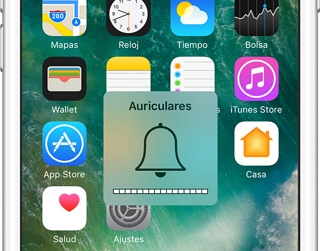
2. Asegúrate de que el sonido no se está reproduciendo en otro lugar (sí, esto puede ocurrir)
Los iPhones se conectan automáticamente y reproducen el sonido a través de altavoces Bluetooth, Apple TVs, CarPlay y otros dispositivos tan pronto como entran en el rango.
Para asegurarte de que tu iPhone no está reproduciendo música en otra parte, vamos a desactivar el Bluetooth, desconectar los dispositivos AirPlay (como tu Apple TV) y probar a reproducir el sonido de nuevo. Puedes hacer ambas cosas con el Centro de Control de tu iPhone.
Paso 1: Desliza el dedo hacia arriba desde la parte inferior de la pantalla.
Paso 2: Toca el icono de Bluetooth (en el recuadro de la esquina superior izquierda del Centro de Control) para desactivar el Bluetooth.
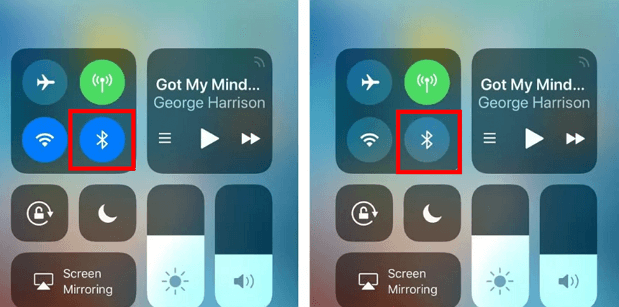
Paso 3: A continuación, toca el icono de AirPlay. Asegúrate de que sólo hay una pequeña marca de verificación junto al iPhone.
Si el altavoz empieza a funcionar de nuevo, habrás arreglado tu iPhone y descubierto la causa del problema.
3. Asegúrate de que el volumen está completamente subido
Es fácil bajar accidentalmente el volumen de tu iPhone o activar el interruptor de silencio si utilizas una funda grande y voluminosa. Desbloquea tu iPhone y mantén pulsado el botón de subir el volumen hasta que tu iPhone esté completamente arriba.
Si el volumen no sube, aunque mantengas pulsado el botón de subir el volumen, abre la aplicación Ajustes y toca Sonidos y vibraciones. Asegúrate de que el interruptor junto a Cambiar con botones está activado (sabrás que está activado cuando esté verde).

4. Activar y desactivar el modo avión
Activar y desactivar el modo avión puede ayudarle a deshacerse del problema. Hay dos maneras de hacerlo. Una es directamente desde el centro de control y la otra es lanzando los ajustes. Aquí están los pasos explicados.
#Manera 1:
- Ir a "Ajustes" en tu iPhone.
- Activa "Modo avión" para encenderlo.
- Luego, en unos pocos segundos apagarlo.
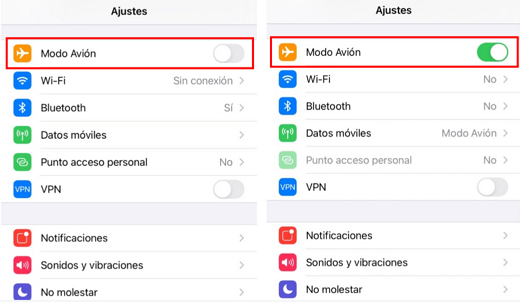
#Manera 2:
- Simplemente desliza la parte inferior de la pantalla para entrar en el centro de control.
- Ahora, solo toca el icono de "Modo Avión".
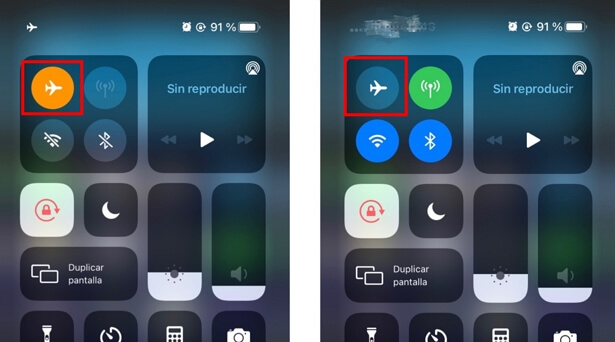
5. Forzar el reinicio del iPhone
Forzar el reinicio siempre ha sido el mejor remedio para cualquier problema mayor o menor del dispositivo iOS. A continuación, te explicamos cómo forzar el reinicio de tu dispositivo cuando tu iPhone 7 no funciona el altavoz del iPhone.
- Toma tu iPhone y presiona los botones "Encendido" e "Inicio" juntos.
- Sigue haciendo esto durante aproximadamente 10 segundos.
- Cuando llegues a ver el logo de Apple, suelta los botones.
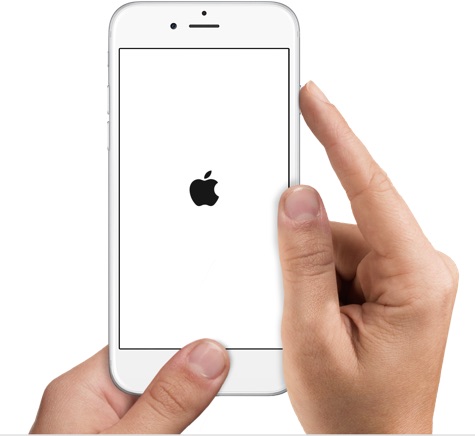
6. Arreglar el altavoz del iPhone que no funciona sin pérdida de datos
Si has probado todas las soluciones anteriores y todavía el altavoz de tu iPhone no funciona, necesitas la ayuda de una herramienta de terceros. Aquí, recomendaremos iMyFone Fixppo que es una increíble herramienta de reparación de sistema iOS. Esta herramienta es capaz de arreglar los problemas de iOS sin pérdida de datos.
Por qué elige iMyFone Fixppo:
- Fácil de usar para solucionar el problema de que el altavoz del iPhone no funciona.
- Puede arreglar la mayoría de problemas derivados por el sistema de iOS sin pérdida de datos, como Facetime no disponible, Siri no funciona, etc.
- Un clic para reparar el error 4000 itunes actualizacion.
- Te ayuda a entrar/salir del modo de recuperación/modo DFU de forma gratuita.
Cómo usar iMyFone Fixppo para arreglar el altavoz del iPhone que no funciona
Paso 1 – Abra el programa después de descargarlo. Ahora elija "Modo Estándar" en la interfaz del programa.
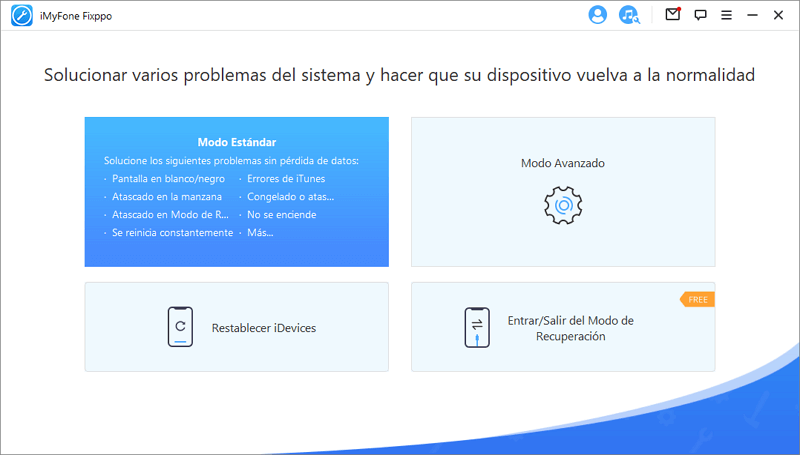
Paso 2 – Conecte tu iPhone al PC mediante un cable USB. Haga clic en "Siguiente".
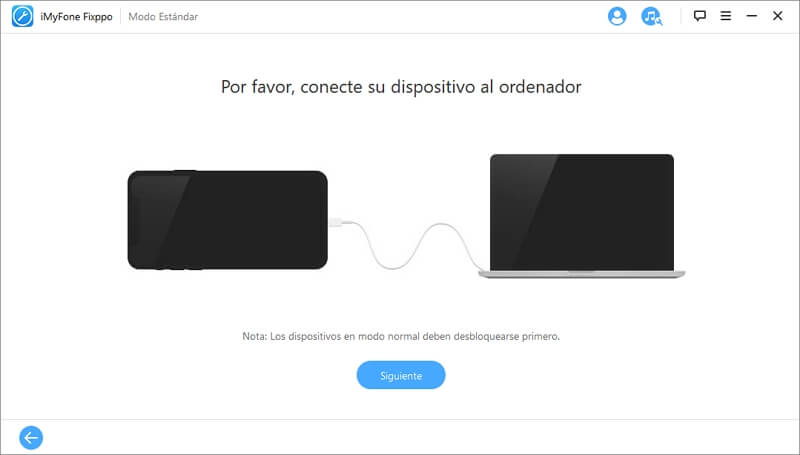
Paso 3 – Tine que descargar Firmware. Haga clic en el botón "Descargar" y iMyFone Fixppo te dará el último firmware para su dispositivo mediante la detección automática del modelo de dispositivo.

Paso 4 – Por último, vaya al botón "Comenzar".
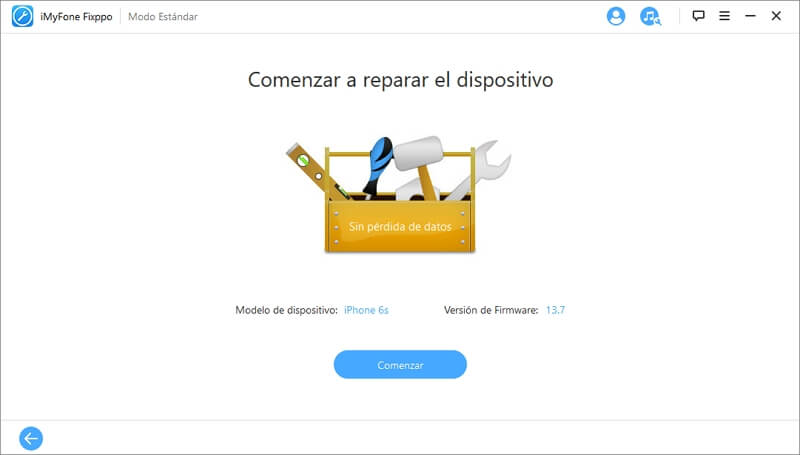
Paso 5 – El problema se solucionará automáticamente. Espere un rato y compruebe que el problema ha desaparecido.
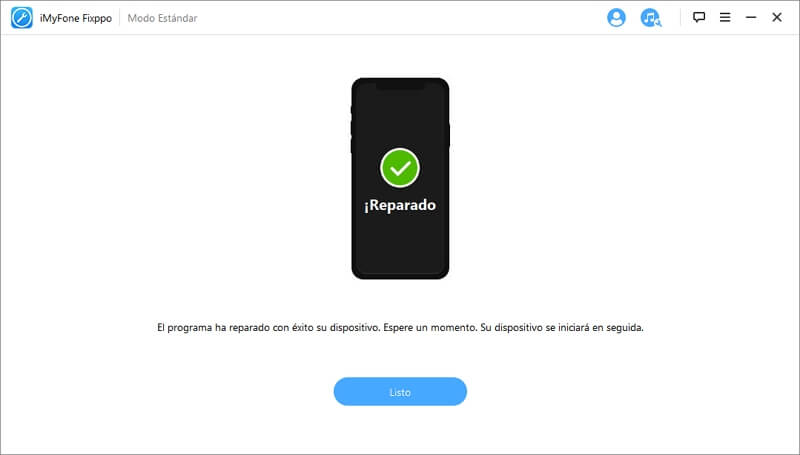
Todo lo que necesitas saber sobre el altavoz del iPhone
1 ¿Cómo limpiar los altavoces del iPhone?
Te presentamos 5 maneras que puede probar para limpiar el altavoz del iPhone, cuales son:
- Coge un cepillo de dientes limpio (o un cepillo para dispositivos electrónicos).
- Cepilla suavemente el altavoz del auricular (en la parte superior de tu iPhone) para eliminar la suciedad.
- Si es necesario, utiliza aire enlatado para soplar a través del altavoz (no soples aire directamente en él).
- Haz una llamada de prueba para ver si el altavoz funciona mejor.
- Si sigues teniendo problemas, ponte en contacto con el soporte de Apple o con un AASP.
2 ¿Cómo arreglar el volumen bajo del altavoz del iPhone?
Puedes intentar activar la función "Cancelación de ruido" del teléfono, que puede hacer que el volumen de las llamadas del iPhone baje. Por lo tanto, compruebe esta función y desactívela si está activada.
- Comienza abriendo "Ajustes" y ve a la opción "Accesibilidad".
- En el siguiente menú, pulse sobre "Audio/visual".
- Llega a la opción de 'Cancelación de ruido'. Desactívalo ahora deslizando el interruptor de palanca.
iPhone, ¡te escucho!
Llegados a este punto, o bien hemos arreglado el software de tu iPhone o bien hemos determinado que el altavoz de tu iPhone no funciona debido a un problema de hardware y ya sabes cómo reparar tu iPhone. Si tienes tiempo, comparte cómo te diste cuenta por primera vez de que el altavoz del iPhone no funcionaba y qué solución te funcionó en la sección de comentarios más abajo; eso ayudará a otras personas con el mismo problema.